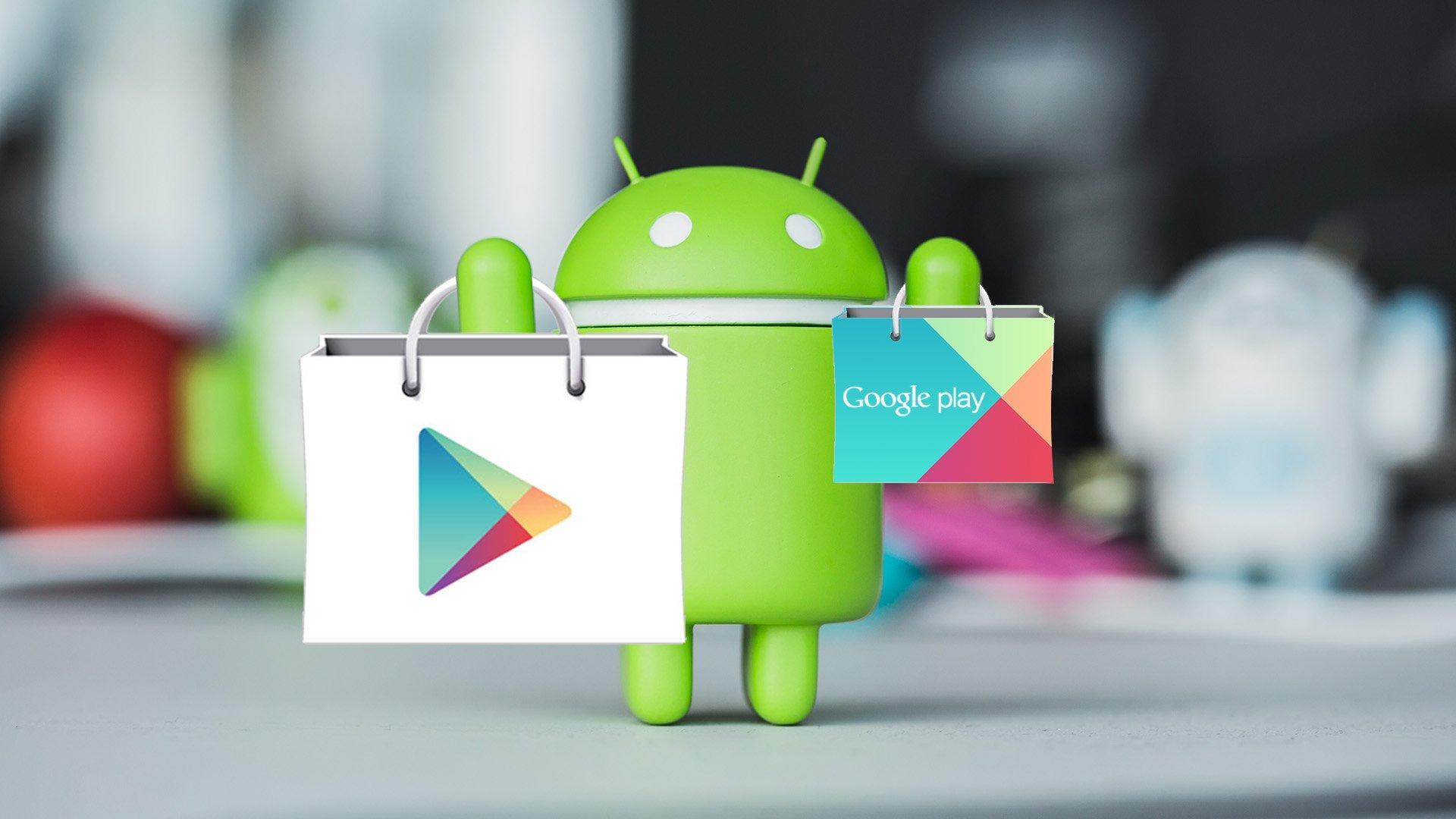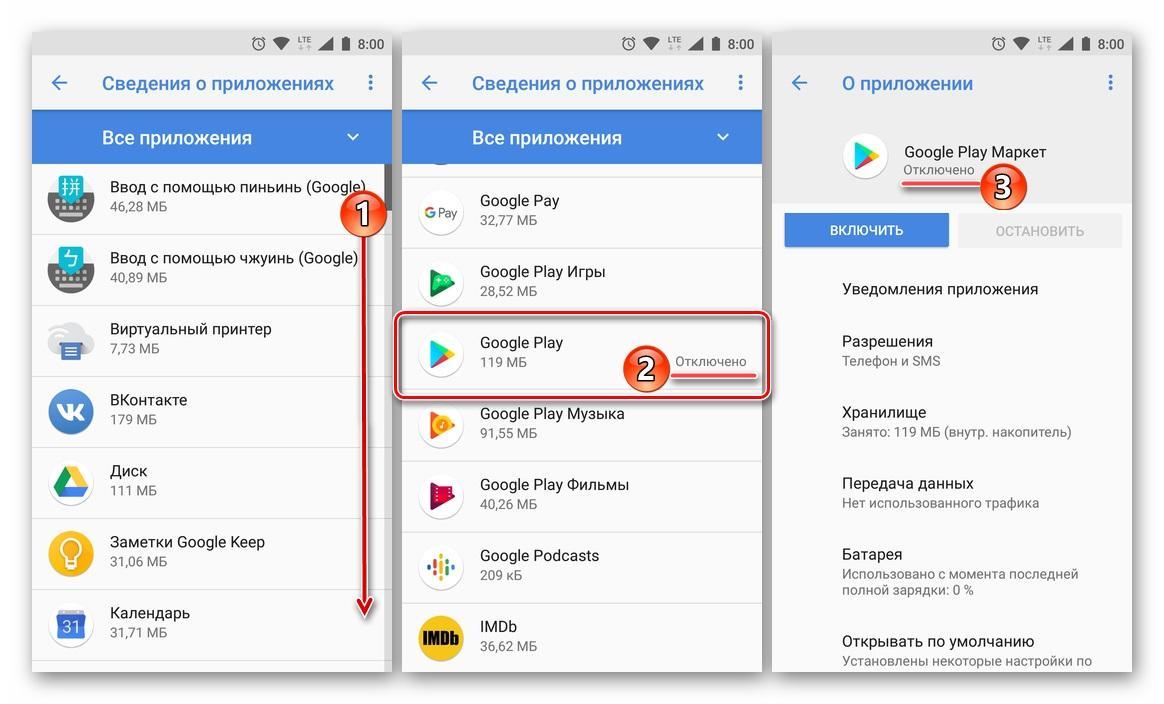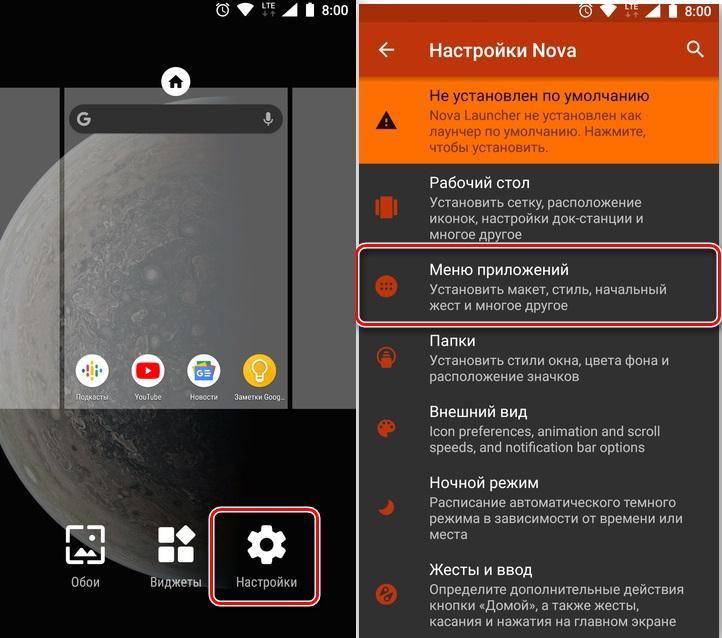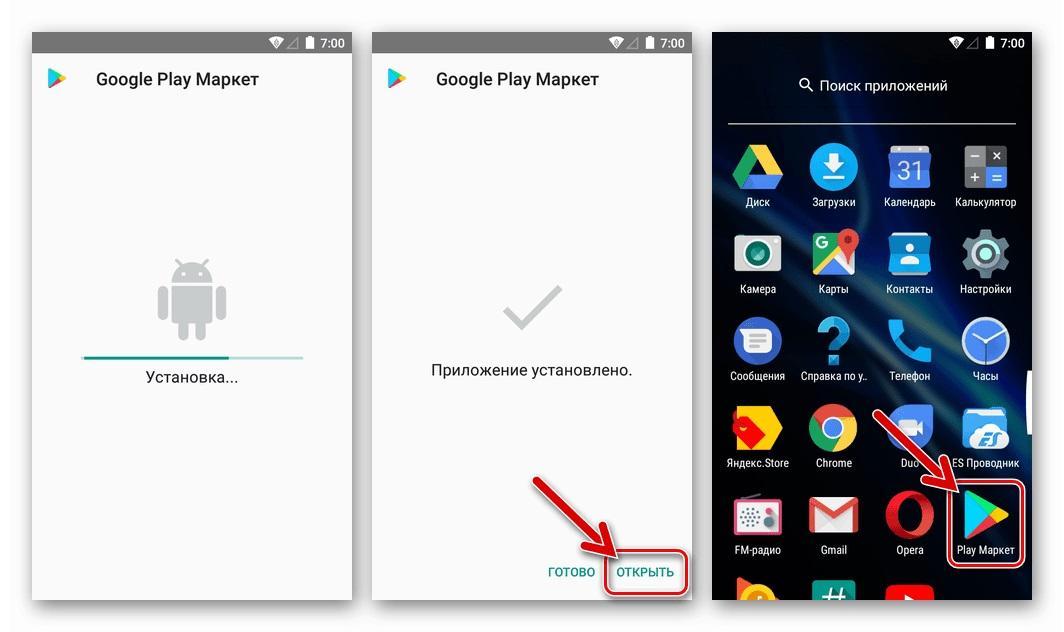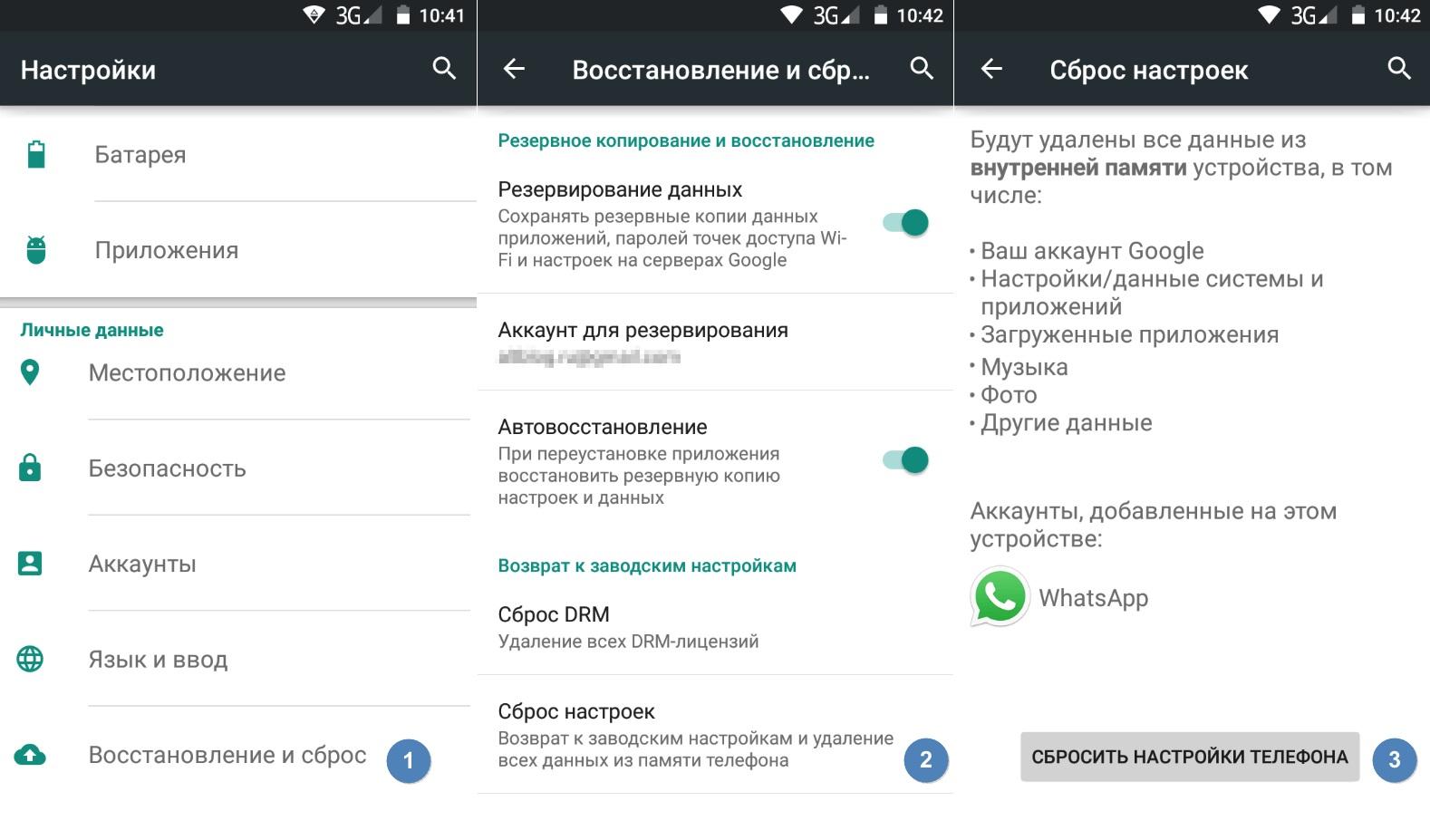- Как восстановить Гугл Плей после удаления — пошаговая инструкция
- Способы восстановления Google Play, если приложение было отключено или скрыто
- Что делать после удаления Гугл Плей
- Сброс устройства с Android до заводских настроек для восстановления Google Play
- Поиск Google Play в магазинах производителей смартфонов
- Магазин Meizu и Xiaomi
- Магазин Samsung
- 12 способов восстановить работу Google Play при сбоях и ошибках
- Перезагрузка устройства
- Проверка внешних факторов
- Включение аккаунта Google
- Настройки времени и даты
- Сброс параметров магазина
- Откат обновлений магазина
- Сброс настроек сервисов Google
- Активация Диспетчера загрузки
- Повторная авторизация в Google
- Удаление сторонних приложений, несовместимых с устройством
- Редактирование файла hosts
- Сброс девайса до заводских настроек
Как восстановить Гугл Плей после удаления — пошаговая инструкция
Смартфон для современного человека — это не только удобное средство связи, но и многофункциональный удобный девайс. Большинство моделей смартфонов работает на базе операционной системы Android, где предусмотрен магазин Google Play. Из этого официального магазина можно устанавливать любые приложения, не боясь случайно скачать вирус на устройство. Но иногда происходят непредвиденные ситуации, сбой в работе системы, и магазин исчезает. Поэтому пользователям важно знать, как восстановить Гугл Плей разными способами.
Способы восстановления Google Play, если приложение было отключено или скрыто
Перед тем как пытаться восстановить Google Play, нужно разобраться с тем, по каким причинам он исчез с устройства. Самый распространенный вариант заключается в том, что пользователь случайно или намеренно отключил это приложение через системные настройки. Поэтому восстановить отключенную программу можно тем же способом. Для этого нужно выполнить ряд действий:
- Зайти в «Настройки».
- В них найти раздел «Приложения и уведомления».
- Перейти в список установленных приложений. В некоторых моделях телефонов пункты меню могут идти в другой последовательности, по-разному называться. Иногда достаточно зайти просто в «Настройки» и в них найти пункт «Приложения».
- В списке программ, установленных на смартфоне, найти Google Play Маркет и нажать на него. Чтобы быстро найти нужный софт в многочисленном списке всех программ, можно воспользоваться строкой поиска. Достаточно написать несколько первых букв названия.
- После нажатия на название приложения откроется страница со сведениями о нём. Если оно отключено, будет активна кнопка «Включить», а под названием магазина будет написано «Отключено».
- Следует нажать на кнопку «Включить». После этого надпись под названием магазина изменится с «Отключено» на «Установлено», а чуть ниже появятся 2 активных кнопки «Отключить» и «Остановить».
Гугл Плей — магазин софта для гаджетов
Обратите внимание! Если изначально в основных сведениях об этой программе активными остаются кнопки «Отключить» и «Остановить», значит нужно проверить другую причину исчезновения приложения Google Play. Возможно, оно было случайно скрыто.
Не все, но многие современные модели смартфонов с лаунчерами, позволяют пользователю скрыть некоторые приложения, чтобы не засорять их ярлыками главный экран, очистить общее меню. Вполне вероятно, что вовсе не пропал Google Play с устройства, а просто был скрыт по неосторожности самим владельцем либо же другим пользователям. Алгоритм восстановления программы для всех устройств будет общим, но не универсальным. Он заключается в выполнении таких действий:
- Необходимо зайти в меню лаунчера. Достаточно несколько секунд удерживать палец в любом свободном месте экрана.
- Найти пункт или значок «Настройки» или «Параметры». Обычно один из них открывает основной раздел настроек операционной системы. Он в этом случае не интересен. Другой же открывает конкретные настройки программы. Для устранения проблемы нужен именно второй вариант.
- В нем нужно найти пункт под названием «Приложения», «Меню приложений» или другой подобный, но с похожим смыслом, открыть его.
- В списке предложенных опций найти раздел «Срытые приложения», он также может иметь различные названия в зависимости от бренда устройства.
- После открытия этого пункта в нём найти приложение Google Play Маркет. Если оно есть в списке, значит действительно было скрыто.
- Необходимо выполнить действие, которое отменяет его скрытие в зависимости от типа установленного лаунчера. Возможно, придётся нажать на крестик рядом с ним, снять галочку, перейти в дополнительные сведения и там нажать отдельную кнопку.
Поиск скрытых программ
После выполнения этого действия можно возвращаться на главный экран смартфона, пролистать меню приложений. В нём должен появиться ранее отсутствующий Play Маркет.
Что делать после удаления Гугл Плей
Если же пропал Play Market на Android, а вернуть его двумя описанными способами выше не удается, возможно, он был случайным образом удалён с устройства. Это не означает, что воспользоваться приложением больше не удастся, есть возможность его восстановить.
Обратите внимание! Самостоятельно удалить Play Market с устройства не так-то легко и просто. Этот компонент изначально присутствует в прошивке большинства современных планшетов и смартфонов на базе Android.
В этом случае восстанавливать приложение нужно в буквальном смысле, но для этого должна быть резервная копия на устройстве, созданная в момент существования Play Market в системе. Если резервная копия на устройстве отсутствует, значит придется устанавливать заново Play Market. Для этого нужно будет скачать его с официального сайта Google, выполнив такие действия:
- Дать разрешение устройству для установки приложений и программ со сторонних ресурсов. Для этого нужно открыть «Настройки», зайти в раздел «Безопасность» и активировать данную опцию.
- Затем открыть на устройстве браузер и задать в поиске Play Market.
- Искать нужно файл с расширением .apk. Именно такой тип позволяет установить Google Play на устройство без проблем.
- После первого открытия установленного магазина нужно будет указать личный аккаунт в Google.
- Чтобы зайти в приложение, нужно вести адрес электронной почты и пароль.
Скачивание Гугл Плей лучше всего осуществлять с официального сайта
К сведению! После этого Play Маркет будет снова доступен к работе, через него можно скачивать абсолютно любые интересные, полезные приложения, которые отвечают всем требованиям безопасности. Программы удобно структурированы по различным категориям, в том числе рейтингу.
Сброс устройства с Android до заводских настроек для восстановления Google Play
Так как Google Play Market уже присутствует в прошивке смартфонов на базе Android, при первом включении устройства его можно обнаружить на дисплее. Поэтому восстановить приложение Гугл Плей можно, выполнив сброс андроида до заводских настроек.
Важно! Метод выбирать стоит лишь в том случае, если на устройстве нет ценной, уникальной информации, также важных приложений. Предварительно можно сделать резервную копию учётной записи в Гугл аккаунте.
Чтобы выполнить сброс настроек, нужно:
- Зайти в «Настройки».
- Найти раздел «Резервное копирование».
- Выбрать «Сброс данных» (настроек).
- Выполнить перезагрузку смартфона или планшета.
- Выполнить восстановление резервной копии личного аккаунта в Google.
Сброс настроек уничтожит все данные на смартфоне
Обратите внимание! После перезагрузки на рабочем столе должен появиться значок Плей Маркета. Если сброс устройства до заводских настроек не помог решить проблему, то единственным вариантом остается перепрошивка в сервисном центре.
Поиск Google Play в магазинах производителей смартфонов
Самые популярные магазины — от «Самсунг», «Ксяоми» и «Мейзу». Они кратко описаны ниже.
Магазин Meizu и Xiaomi
На смартфонах брендов Xiaomi и Meizu предусмотрен встроенный в операционную систему магазин. В случае исчезновения с устройства Play Маркета его можно скачать из этого приложения. Для этого следует:
- Запустить магазин с приложениями.
- Через строку поиска найти в нём Play Market.
- Нажать «Скачать» и выполнить действия, которые укажет конкретный девайс.
- После этого нужно пройти авторизацию в сервисе, а потом можно использовать магазин в своих интересах.
Магазин Samsung
Производитель Samsung для восстановления Play Маркета или скачивания каких-либо программ не предусмотрел собственное приложение. Единственное, что можно сделать — скачать приложение через браузер.
Важно! Для начала нужно убрать запрет на закачку файлов из неизвестных источников. Для этого нужно зайти в «Настройки» — «Биометр» — «Данные и безопасность» — «Установка неизвестных приложений». Затем указать браузер, который будет использоваться для скачивания, переставить переключатель около строки «Разрешение для этого источника» для активации опции.
Play Market — это востребованное приложение в устройствах на базе ОС Android для большинства пользователей. Независимо от марки и модели смартфона, версии Android могут возникать проблемы с этим приложением. Случается так, что оно пропадает, нечаянно удалятся или перестает работать. Но теперь каждый пользователь будет знать, как быстро и легко решить каждую из этих проблем.
Источник
12 способов восстановить работу Google Play при сбоях и ошибках
Во время использования смартфонов и планшетов под управлением Android пользователи сталкиваются с самыми разными проблемами, связанными с магазином Google Play. У кого-то магазин Google Play выдает различные ошибки, у кого-то отказывается устанавливать приложения и игры, а где-то и вовсе отказывается запускаться. Так как магазин приложений является практически самым важным органом в современном смартфоне, вопрос о том, как восстановить работу Google Play становится весьма важным в случае сбоев. В этом материале мы собрали несколько наиболее эффективных способов, которые помогут не только запустить магазин, но и нормализовать его работу.
Перезагрузка устройства
Так как магазин Google Play это не независимое приложение, а целая система служб и компонентов, которые работают в связке и зависят друг от друга, в некоторых случаях поможет полная перезагрузка вашего Android-устройства. Перезапуск магазина может не привести к желаемому результату, так как это лишь видимая часть сервиса. Полностью отключите питание смартфона и включите его снова. Этот способ может помочь не только в случае с магазином, поэтому рекомендуем делать перезапуск хотя бы раз в неделю.
Проверка внешних факторов
Перед тем как перейти к дальнейшим пунктам и способам, рекомендуем проверить интернет-соединение, его скорость, а также работоспособность роутера. Возможно, проблемы связаны не с самим смартфоном или планшетом, а спровоцированы внешними факторами. Для проверки используйте другие устройства, проверьте передает ли роутер данные, открываются ли сайты на других устройствах, а при возможности проверьте — происходит ли установка приложений из Google Play на других девайсах, находящихся в той же сети.
Включение аккаунта Google
Одной из наиболее простых, но не самых очевидных проблем является банальное отключение аккаунта Google. Перейдите в Настройки, раздел Аккаунты и активируйте все необходимые параметры аккаунта Google. Если все они были отключены, то не производилась синхронизация и резервное копирование ваших персональных данных, а также не было доступа к сервисам Google. После включения аккаунта проверьте работоспособность магазина Google Play.
Настройки времени и даты
Так как загрузка игр и приложений в Google Play происходит с серверов компании Google, при соединении с сетью происходит проверка различных сертификатов, их актуальность и так далее. Это необходимо для обеспечения безопасности. Важным фактором для такой проверки является верное время и дата, установленные в вашем девайсе. Если они установлены неверно, могут возникать проблемы с открытием страниц интернета, скачиванием файлов, а также с работой магазина Google Play. После корректировки времени и даты выгрузите магазин из фонового режима и попробуйте запустить снова.
Сброс параметров магазина
Возможно, к сбоям приводит какая-то из настроек, сделанная вами или самой системой, а также большое количество временной информации, скопившейся в памяти девайса. Чтобы устранить подобные неполадки и вернуть Google Play к первоначальному состоянию, перейдите в Настройки смартфона, откройте Диспетчер приложений и отыщите там Магазин Google Play или Play Market. Откройте его свойства и произведите очистку кэш и стирание всех данных приложения, нажав соответствующие кнопки. После этого заново откройте магазин, войдите в свою учетную запись и внесите необходимые настройки.
Откат обновлений магазина
Порядок действий в этом случае ровно такой же, как и в предыдущем способе. Разница лишь в том, что в свойствах Google Play вам необходимо отыскать и нажать кнопку удаления обновлений. Как это часто бывает, не все обновления могут быть одинаково полезными и какое-то из них может нарушить работу магазина. Если до этого его работа была более стабильной, отмените внесенные изменения и верните предыдущую версию Google Play.
Сброс настроек сервисов Google
Одним из важных компонентов, обеспечивающих работу магазина, является системное приложение Сервисы Google Play. Оно отвечает за авторизацию, связь с Google аккаунтами и другие служебные цели, но при этом также может сбоить. Если наблюдаются проблемы с установкой или обновлением приложений и игр, попробуйте сбросить параметры Сервисов Google Play и перезапустить девайс. Сброс производится все по тому же пути: Настройки – Диспетчер приложений – Сервисы Google Play – Очистить кэш и Стереть данные.
Активация Диспетчера загрузки
Еще одним сервисным приложением, которое отвечает за установку новых, а также за скачивание обновлений для уже установленных игр и приложений, является Диспетчер загрузки. Этот компонент системы может быть отключен вручную или заблокирован защитным или антивирусным ПО. Перейдите в Настройки устройства и выберите категорию Приложения. Отыщите там Диспетчер загрузки среди системных приложений и откройте его свойства. Проверьте активирован ли он и, если необходимо, включите его вручную. После этого попробуйте открыть магазин Google Play и повторить попытку установки или обновления приложений.
Повторная авторизация в Google
Возможно, проблемы с магазином вызывает Google аккаунт, который настроен в вашем устройстве. Попробуйте удалить его, а после авторизоваться повторно. Обязательно перед проведением этой процедуры выполните синхронизацию, чтобы создать наиболее актуальную резервную копию почты, контактов и других персональных данных, хранящихся в памяти девайса. Для этого откройте Настройки и выберите категорию Аккаунты. Выберите тот аккаунт Google, который используется для скачивания приложений и откройте его свойства. В опциях отыщите синхронизацию и выполните ее. После этого удалите аккаунт и перезагрузите устройство. Откройте Google Play и заново авторизуйтесь, введя ваш логин и пароль. Это поможет сбросить некоторые параметры, а также заново провести синхронизацию вашего девайса с сервисами Google.
Удаление сторонних приложений, несовместимых с устройством
Часто пользователи устанавливают приложения и игры не из магазина Google Play, а при помощи файловых менеджеров, предварительно скачав установочные файлы из интернета. За корректную работу таких игр и приложений никто ответственности нести не может, поэтому, как показывает практика, именно они иногда являются причиной тех или иных проблем. Список таких программ составлять нет смысла, так как он будет практически бесконечным. Рекомендуем вам самостоятельно проверить приложения, установленные в ваше устройство не из Google Play и попробовать временно удалить их для проверки. Также обратите внимание на то, что больше всего жалоб поступает на приложение Freedom, которое весьма популярно среди любителей игр, так как позволяет совершать внутриигровые покупки без денег. Принцип работы этого приложения такой, что может затрагивать некоторые приложения в смартфоне, а также влиять на интернет-соединение. Попробуйте удалить Freedom и после перезагрузки устройства проверить работоспособность Google Play.
Редактирование файла hosts
Файл hosts используется для ограничения доступа к некоторым адресам в сети. Если какое-то приложение или антивирусное ПО отредактировало этот файл, возможно, в список заблокированных попали и адреса Google Play. Также часто редактирование файла hosts может производиться вредоносным или фишинговым ПО. Для того чтобы проверить содержание файла перейдите по пути /system/etc/hosts. Откройте файл в любом текстовом редакторе и просмотрите все имеющиеся в нем записи. Изначально файл должен содержать лишь одну сроку localhost 127.0.0.1. Если там имеются дополнительные IP-адреса или адреса сайтов, связанные с Google Play, удалите их вручную и сохраните изменения. После этого перезагрузите устройство и проверьте работоспособность магазина.
Сброс девайса до заводских настроек
Если ни один из описанных выше способов не был эффективным и работа магазина по-прежнему заблокирована, попробуйте этот наиболее радикальный метод. Он позволяет сделать из вашего устройства «новое» и восстановить все настройки в их первоначальное состояние. Предварительно рекомендуем сделать полное резервное копирование важной персональной информации, а также переместить на компьютер все файлы и папки, которые хотелось бы сохранить. Также произведите синхронизацию вашего Google аккаунта в настройках, как уже было описано в одном из предыдущих пунктов. После этого перейдите в Настройки, найдите раздел Восстановление и сброс (как правило, он расположен в самом конце списка категорий настроек). Попав в это пункт, вам необходимо выполнить Сброс настроек. Процесс может занять некоторое время, в течение которого не рекомендуется что-либо делать с вашим девайсом, нажимать кнопки или запускать приложения. Дождитесь завершения процедуры сброса, после чего устройство будет перезагружено. После его включения вам предстоит заново внести некоторые настройки и восстановить все ваши данные из резервной копии. После этого работа Google Play будет восстановлена в любом случае.
Источник